AzPainter2を使おう〜HOMEへ > テクスチャ&パターン作成 > トラ縞
トラ縞
アニマル柄としてよく使われる、トラ縞の作り方です。
トラ縞の素を作る過程で「ランダム点」を使うのが、AzPainterならではです。
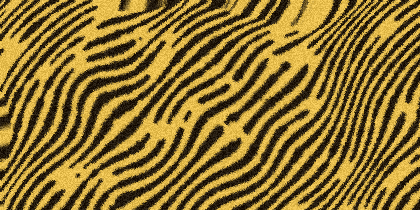
斜線とランダム点を描画する
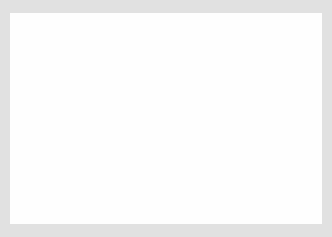
画像の周囲が多少不自然になることがあるので、それを考えた大きさで新規作成します。
全体を白で塗りつぶします。
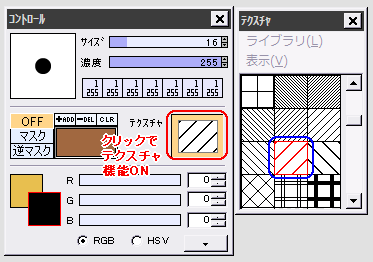
描画色を黒にします。
テクスチャウィンドウで、左の青で囲んだ斜線のテクスチャを選び、テクスチャ機能を有効にして塗りつぶします。
(テクスチャは、必ず右上あがりの斜線にしてください)
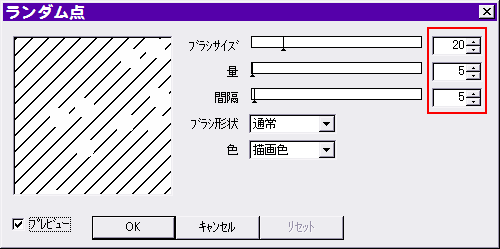
描画色を白にします。
「フィルタ」⇒「描画」⇒「ランダム点」をクリックします。
ブラシサイズ・量・間隔を、それぞれ20・5・5にしてOKします。
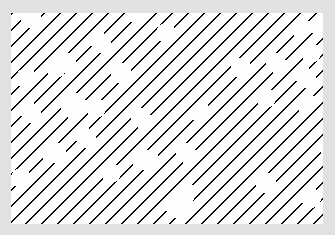
ここまでで、左図のようになっています。
大丈夫でしょうか・・・
斜線を縞に加工する
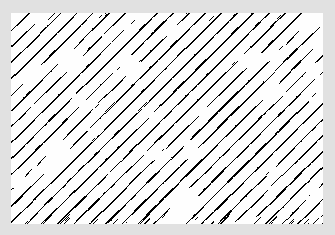
「フィルタ」⇒「ひっかき」を、長さ30くらいで実行します。
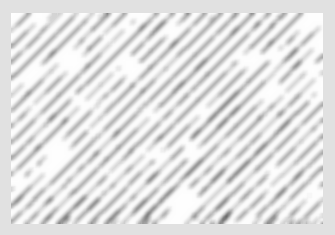
「フィルタ」⇒「ぼかし」⇒「ガウスぼかし」を、強さ2で実行します。
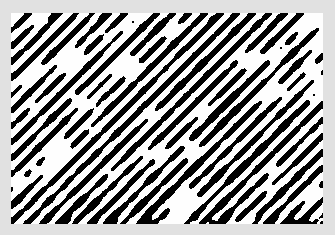
「フィルタ」⇒「カラー」⇒「2値化」を、しきい値230くらいで実行します。
これでトラ縞の素ができました。
縞を波打たせてから色を付ける
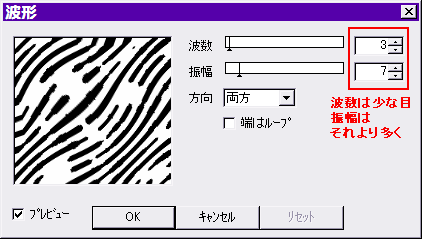
「フィルタ」⇒「変形」⇒「波形」をクリックします。
波数を少なめに、振幅はそれより多目の数値にして、OKします。
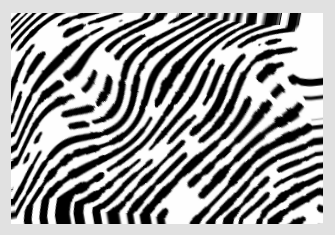
「波形」を数値を変えて2〜3回実行して、トラ縞っぽく波打たせましょう。
だいたい左図のようになればOKです。

色を付けます。
コントロールウィンドウで、描画色を黒(または暗い焦げ茶)、背景色を黄土色にします。
★手前になっている方が描画色です ─── 描画色と背景色が逆だとトラ縞にならないので注意。
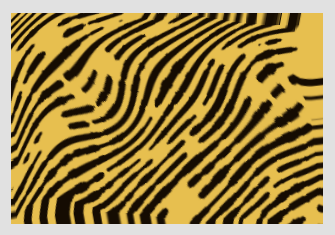
「フィルタ」⇒「カラー」⇒「描画色-背景色に着色」を実行すると、おなじみのトラ縞になります。
これで出来上がりとしてもいいですが・・・
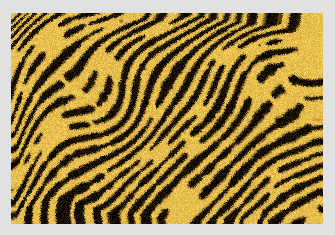
「フィルタ」⇒「拡散」を範囲2(初期設定のまま)で、「ノイズ」を量20くらいで実行すると、より毛皮っぽいトラ縞になります。
★画像周囲の、縞の曲がり方が不自然な部分は、トリミングでカットしてください。
| 牛柄 | シマウマ柄 | かつお縞 | テクスチャ機能 |